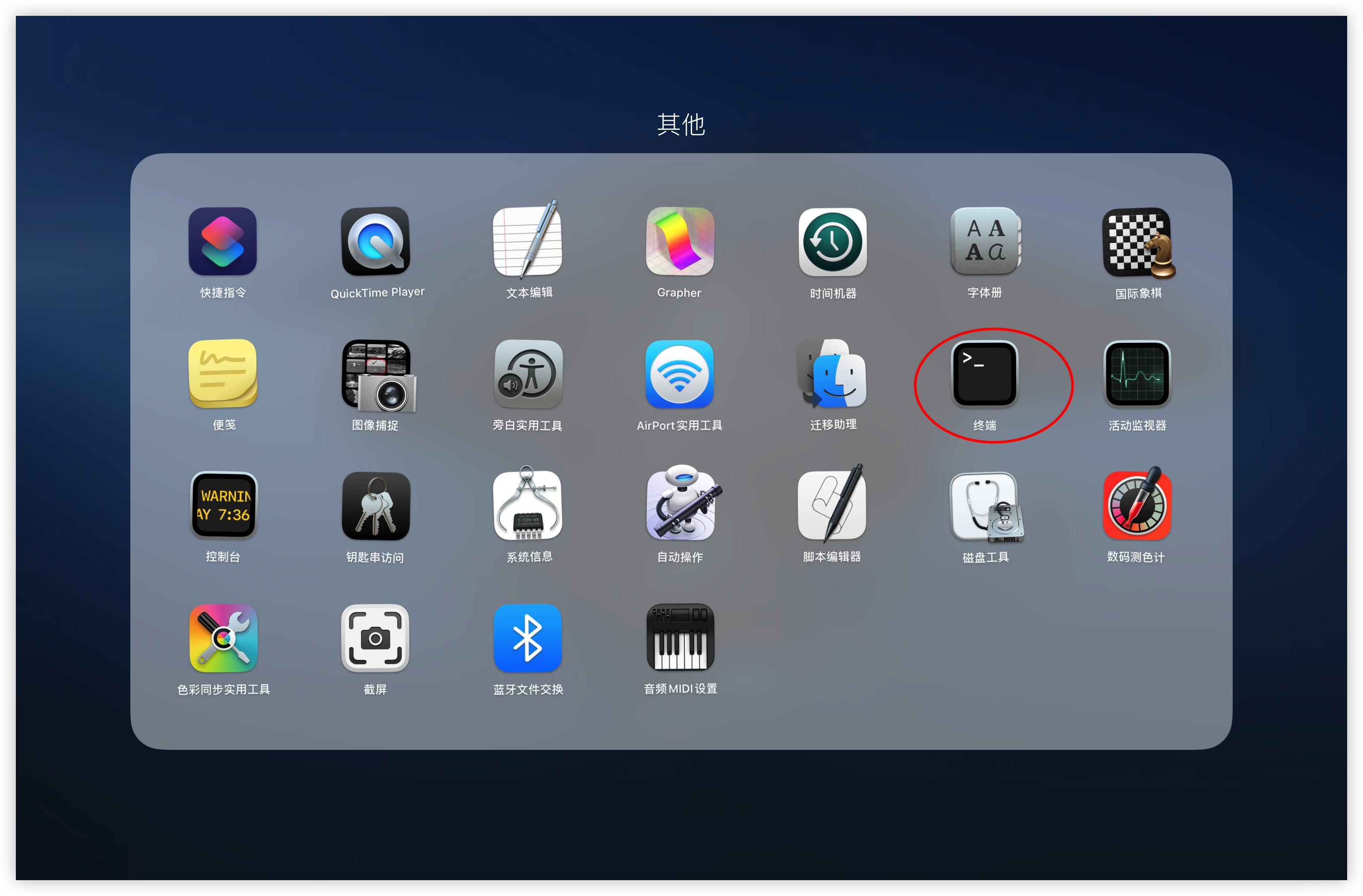Rich库的功能就像它的名字一样,使Python编程更加丰富(rich),
它帮助开发者在控制台(命令行)输出中创建丰富、多彩和具有格式化的文本。
本篇总结了如何使用Rich库让我们的命令行工具更加美观。
1. 安装
通过pip安装:
pip install rich
使用下面的命令验证是否安装成功。
python -m rich
2. 应用示例
Rich的功能很多,下面通过代码示例来演示其中主要的功能。
2.1. 美化 REPL 输出
安装python之后,在命令行输入python,就可以进入python的交互式命令行环境(REPL)。
因为python是解释性语言,所以可以在REPL环境中交互式的运行代码:
注:REPL全称: Read-Eval-Print-Loop (交互式解释器)
默认的REPL是没有颜色的,使用Rich可以美化REPL的显示,获得更好的交互效果。
只需要导入Rich库的pretty即可。
>>> from rich import pretty
>>> pretty.install()
再次运行上面的代码:
不同的数据类型会用不同的颜色来表示。
2.2. 查看对象信息
Rich库中还提供了一个还有用的功能,用来查看python中各个变量或对象的详细信息。
使用前导入 inspect 函数。
>>> from rich import inspect
对于变量,查看其概括信息的方式如下:
>>> inspect(lst_var)

查看其包含的方法:
>>> inspect(lst_var, methods=True)

对于对象,也是一样:
# -*- coding: utf-8 -*-
from rich import inspect
class Sample:
def __init__(self, name, age):
self._name = name
self._age = age
def info(self):
print("姓名: {}, 年龄: {}".format(self.name, self.age))
def set(self, name, age):
self.name = name
self.age = age
def get(self):
return {"name": self.name, "age": self.age}
# 私有函数
def _private(self):
print("这是私有函数")
if __name__ == "__main__":
sa = Sample("harry", 33)
# 显示对象概要信息
inspect(sa)
# 显示对象方法信息
inspect(sa, methods=True)
# 显示对象方法和私有变量,私有函数
inspect(sa, methods=True, private=True)

Rich库的inspect函数让我们在命令行中也可以获得非常好的阅读体验。
2.3. 动态显示内容
动态显示在命令行中一直是个难点,而Rich库能帮助我们很容易的实现状态和进度的动态显示。
比如,如果有多个任务在执行,可以用Rich来动态显示执行的情况。
# -*- coding: utf-8 -*-
from time import sleep
from rich.console import Console
console = Console()
count = 5
tasks = [f"task {n}" for n in range(1, count + 1)]
with console.status("") as status:
num = 1
while tasks:
status.update("[{}/{}] 已经完成".format(num, count))
task = tasks.pop(0)
sleep(1)
num += 1
print("所有任务 全部完成!")

这样就不用打印出很多行的日志信息,而是动态的显示task完成的情况。
还有一个动态的应用是进度条,进度条虽然不能提高程序的性能,
但是它让我们了解到程序大概运行到哪了,能够减少等待的焦虑。
比如,传输大量文件或者下载大文件的过程中,没有进度条的话,常常会担心程序是不是卡住了。
下面是一个模拟文件传输中使用进度条的示例:
# -*- coding: utf-8 -*-
import time
from rich.progress import Progress
# 模拟2个文件,一个是文件名,一个是文件大小
files = [("windows.iso", 24000), ("debian.iso", 17000)]
with Progress() as progress:
tasks = []
for f in files:
task_id = progress.add_task("copy {}".format(f[0]), filename=f[0], start=False)
progress.update(task_id, total=f[1])
progress.start_task(task_id)
# 模拟读取文件,每次读取1024字节
total = f[1]
buffer = 1024
while total > 0:
read_bytes = 0
if total > buffer:
read_bytes = buffer
total -= buffer
else:
read_bytes = total
total = 0
progress.update(task_id, advance=read_bytes)
time.sleep(0.2)
progress.console.log("{} 传输完成!".format(f[0]))
progress.stop_task(task_id)

2.4. 复杂结构显示
Rich库还可以帮助我们在控制台显示一些结构化的内容。
2.4.1. 表格
表格是最常用的一种表现形式,也是最常用的一种展示数据的方式。
# -*- coding: utf-8 -*-
from rich.console import Console
from rich.table import Table
table = Table(title="国内生产总值指数")
table.add_column("年份", justify="left", style="cyan", no_wrap=True)
table.add_column("指标", style="magenta")
table.add_column("数值", justify="right", style="green")
table.add_row("2022年", "国民总收入指数", "4432.1")
table.add_row("2021年", "国民总收入指数", "4319.7")
table.add_row("2020年", "国民总收入指数", "3979.1")
table.add_row("2019年", "国民总收入指数", "3912.1")
console = Console()
console.print(table)

2.4.2. 树形
树形结构也是常用的结构,比如展示文件夹结构:
# -*- coding: utf-8 -*-
from rich.tree import Tree
from rich import print
# 根节点
tree = Tree("/")
# usr 分支
usr = tree.add("usr")
fonts = usr.add("fonts")
bin = usr.add("bin")
lib = usr.add("lib")
# home 分支
home = tree.add("home")
git = home.add("git")
python = home.add("python")
golang = home.add("golang")
# projects 分支
projects = home.add("projects")
samples = projects.add("samples")
work = projects.add("work")
print(tree)

2.5. 文档和代码显示
在IT行业内,markdown文档和代码几乎是绕不开的2个东西。
然而,直接在命令行中原样显示的markdown和代码的话,是很难阅读的。
利用Rich库,可以帮助我们解析markdown的标记,高亮不同编程语言的代码,从而在命令行中获得良好的阅读体验。
# -*- coding: utf-8 -*-
from rich.console import Console
from rich.markdown import Markdown
md_sample = """这是一份[Markdown][1]的语法介绍。
# 段落
一个段落是由一个或多个连续的行构成,段落间靠一个或以上视觉上的空行划分。
这是一个段落。它有两个句子。
这是另一个段落。它也有
两个句子。
## 代码
`print("hello")`
### 列表
* 无序(没有编号的)列表中的一项
* 一个子项,要以一个制表符或者4个空格缩进
* 无序列表中的另一个项
1. 有序(排好序,有编号的)列表中的一项
1. 有序列表中的另一个项
[1]: http://daringfireball.net/projects/markdown/
"""
console = Console()
markdown = Markdown(md_sample)
console.print(markdown)

可以看出,不同的markdown标记会解析成不同的显示效果。
同样,对于不同的代码,也可以高亮显示:
# -*- coding: utf-8 -*-
from rich.console import Console
from rich.syntax import Syntax
py_code = """
def hello(name):
print("hello ", name)
hello("world")
"""
java_code = """
public class HelloWorld
{
public static void main(String[] args)
{
System.out.println("Hello,World!");
}
}
"""
c_code = """
#include <stdio.h>
int main()
{
printf("Hello,World!");
return 1;
}
"""
console = Console()
console.print("========================")
console.print("[green]python 代码")
console.print("========================")
syntax = Syntax(py_code, "python", theme="monokai", line_numbers=True)
console.print(syntax)
console.print("========================")
console.print("[blue]java 代码")
console.print("========================")
syntax = Syntax(java_code, "java", theme="monokai", line_numbers=True)
console.print(syntax)
console.print("========================")
console.print("[red]c 代码")
console.print("========================")
syntax = Syntax(c_code, "c", theme="monokai", line_numbers=True)
console.print(syntax)

这里只演示了3种代码,但是Rich可以支持几乎所有主流的代码。
3. 总结
总的来说,Python Rich库是一个强大的工具,可以让Python开发者在命令行环境中拥有更加丰富和强大的输出能力,使得数据呈现更加直观,增强了代码的可读性和调试效率。文章来源:https://www.toymoban.com/news/detail-825110.html
本篇演示了一些常用的功能,关于Rich库的其他功能和每个功能的细节可以参考其官方文档:
https://rich.readthedocs.io/en/latest/文章来源地址https://www.toymoban.com/news/detail-825110.html
到了这里,关于Python Rich:美化终端显示效果的文章就介绍完了。如果您还想了解更多内容,请在右上角搜索TOY模板网以前的文章或继续浏览下面的相关文章,希望大家以后多多支持TOY模板网!